Как да увеличите броя на показваните десетични места в Google Таблици
Клетките в електронна таблица могат да съдържат голямо разнообразие от типове данни. Някои от тези данни могат да заемат много място, дори да ви накарат да обедините няколко клетки, за да направите всички данни видими. Определени типове данни се показват най-добре с определено форматиране, така че е възможно някои от стойностите, които в момента виждате в електронната си таблица, да не показват точно как искате.
За щастие настройките за форматиране на вашата електронна таблица са нещо, което можете да промените и една от опциите, които можете да контролирате, е броят на показаните десетични знаци. Нашият урок по-долу ще ви покаже как да увеличите броя на десетичните знаци в Google Таблици, така че да можете да покажете точната си стойност на желаното десетично ниво.
Как да показвате повече десетични места в Google Таблици
Стъпките в тази статия предполагат, че вече имате файл с Google Sheets, който съдържа числа и че бихте искали да покажете повече десетични знаци от това, което виждате в момента.
Стъпка 1: Влезте в Google Drive и отворете файла на Google Таблици, съдържащ клетките, за които искате да покажете още десетични знаци.
Стъпка 2: Изберете клетките, където искате да покажете още десетични знаци. Обърнете внимание, че можете да изберете цяла колона, като щракнете върху буквата на колоната, целия ред, като щракнете върху номер на ред или целия лист, като щракнете върху горния ляв бутон на електронната таблица (блокът между номера на ред 1 и колоната A глава).

Стъпка 3: Щракнете върху бутона Увеличаване на десетичните места в лентата с инструменти над електронната таблица. Ако искате да покажете повече десетични знаци от това, щракнете отново върху този бутон, докато се покаже желаният брой десетични знаци.
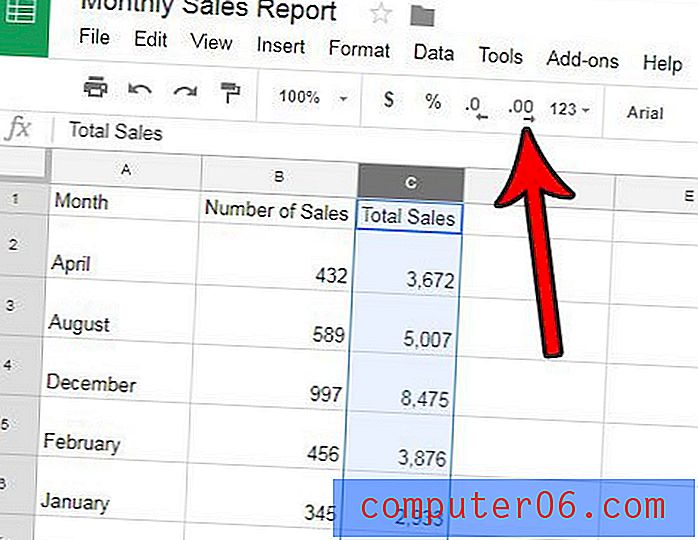
Искате ли автоматично да показвате определени стойности в електронната си таблица като стойности за долар? Разберете как да използвате форматирането на валута в Google Таблици, за да постигнете този резултат.



